當 iPhone 或 iPad 剛買回來開通或使用一段時間後,不少人都會想查詢 iPhone 購買日期以及保固期限,其實 iPhone 或 iPad 等 Apple 產品只要連上網開通就會自動登入保固,那麼要如何查當前保固期限呢?如果剛購買設備後,也建議大家可以查詢自己手上的產品是否還在一年保固期,如保固期間內有任何問題也可以免費維修。

3種方式查詢 iPhone 購買日期、產品保固和原廠維修紀錄
不管是 iPhone 、 iPad 或 Apple 設備,其實都可以透過底下三種方法直接查詢:
方法1.透過 iOS 設備直接查
直接到 iOS「設定」>「一般」內選擇「關於本機」。
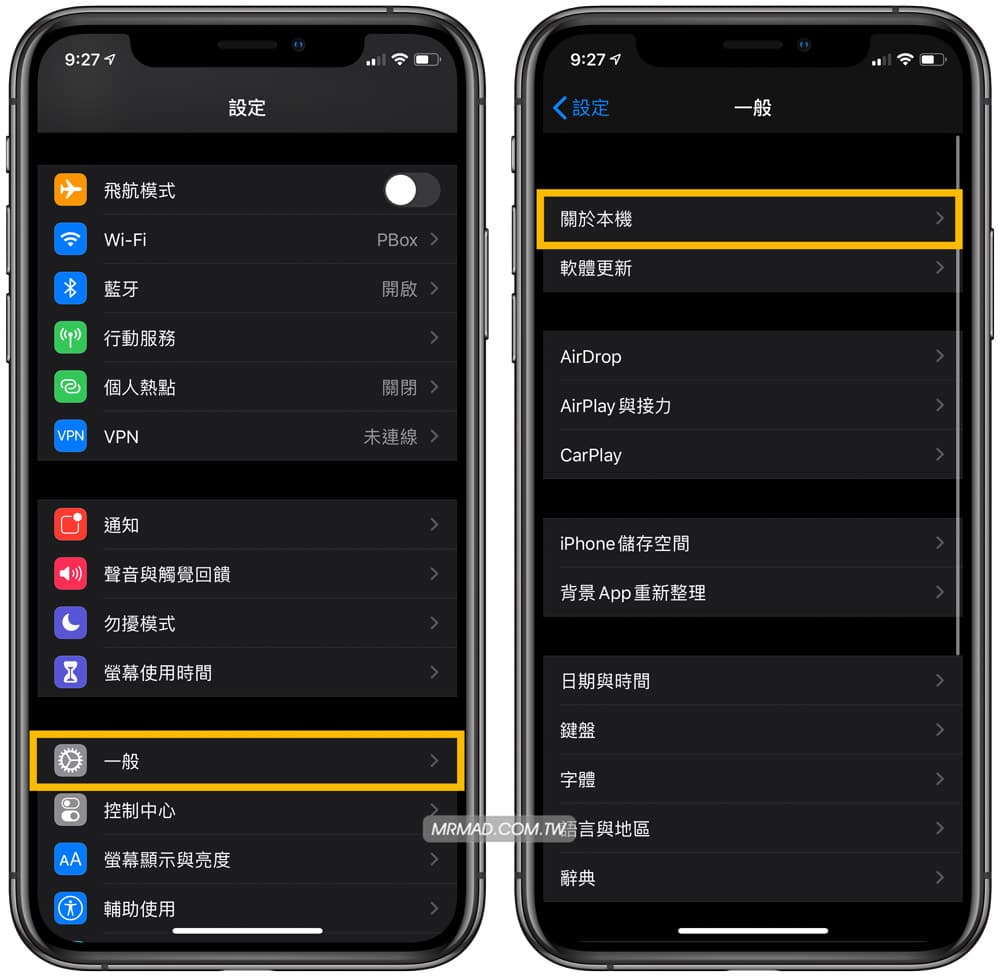
就能在關於本機頁面中看見「有限保固」到期日(如過期後會顯示保障已過期),點入後也能看見保固詳細資料,像是硬體保固、技術支援是否都還包含在保固範圍內,通常在 iOS 裝置開機啟用後一年內都會能享有免費維修和服務保固。
備註:此功能只有在 iOS 13 以上版本才會顯示。
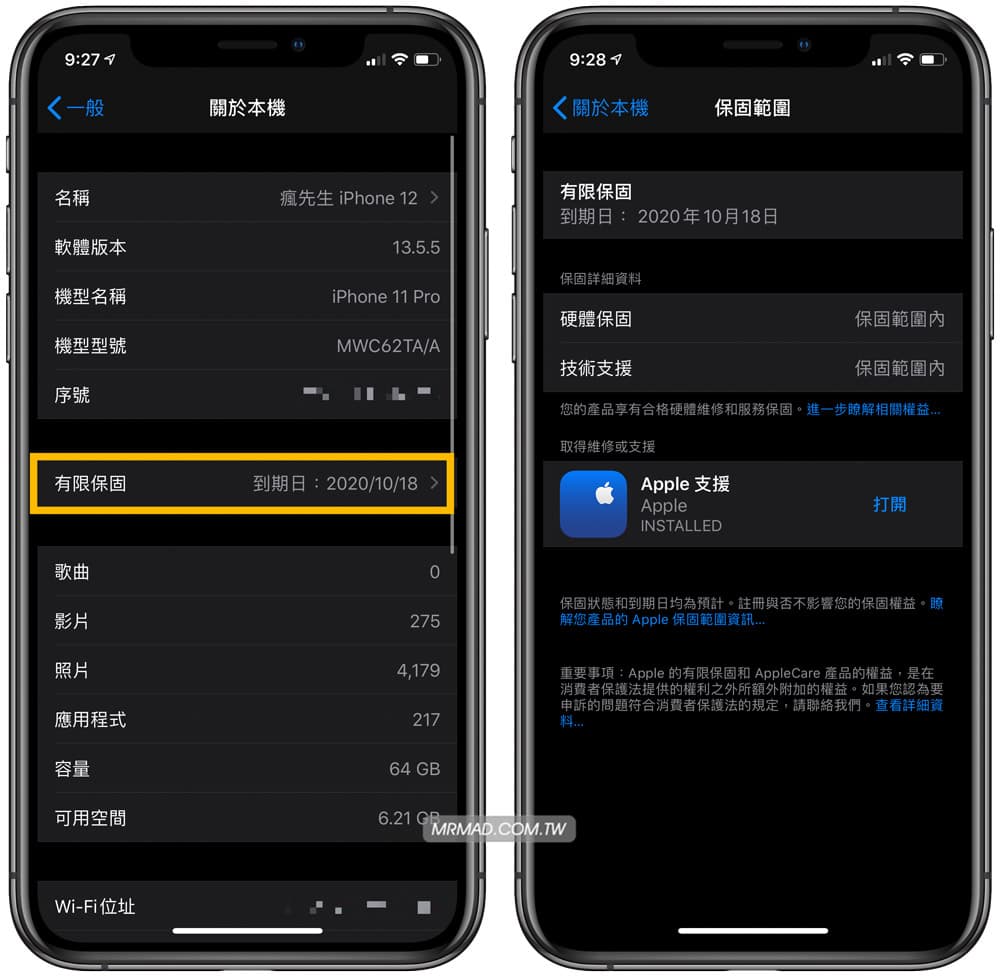
方法2.透過 Apple 支援 App查詢
先透過 App Store 下載「Apple 支援」App。
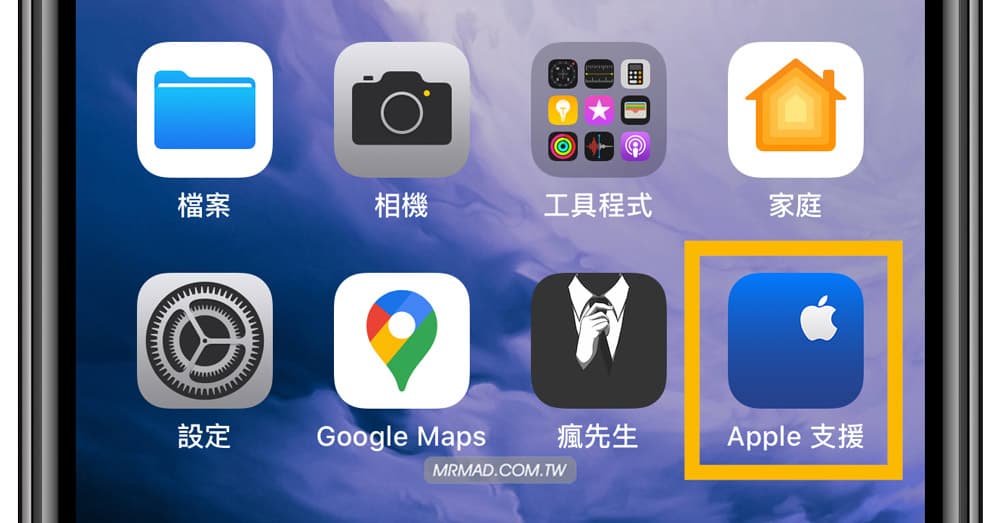
開啟後,就會直接顯示當前設備資訊選單,如果想查詢設備保固,點擊「裝置詳細資料」,裡面就會顯示保固到期日,甚至還可以顯示機型、版本和設備序號,要是過去90天內有維修過紀錄,也都會顯示在最底下。
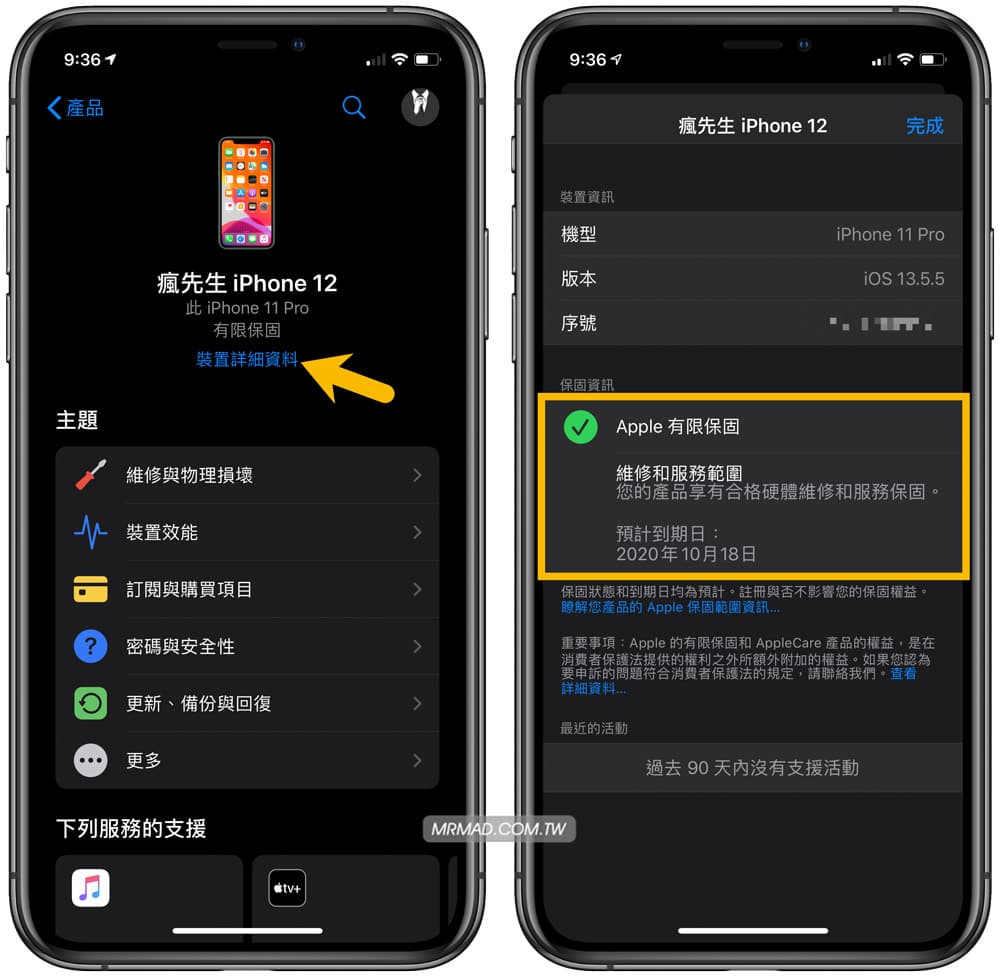
當然如果你想查其他 Apple 產品,可點回上一頁,在產品列表中就會顯示目前 Apple ID 所有裝置,點入後按下裝置詳細資料同樣可以查詢保固狀態,像是這款 iPhone X 已經過保就會顯示「您的保固應已過期」。
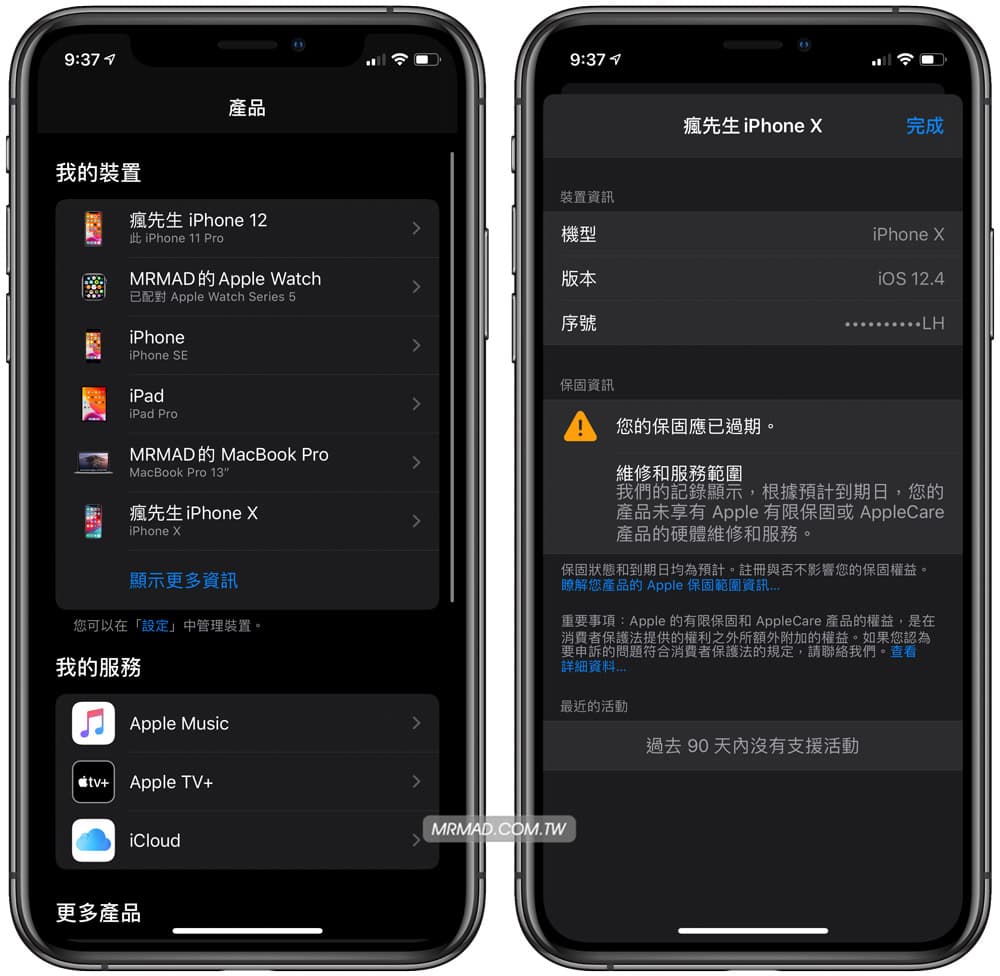
方法3.透過「查看服務和支援保固狀態」查詢
如果 iPhone 或 iPad 不慎掛點,沒辦法開機的情況底下,其實也可以透過網頁查詢 iPhone 保固狀態,只要透過電腦或其他設備開啟「查看服務和支援保固狀態」(連結在文末)後,輸入 iPhone 序號,假如沒辦法開機狀態,可以透過「靠這5招教您從iPhone或iPad上找回設備的序號或IMEI」方法查詢,查到後直接輸入和輸入代碼,最後按下「繼續」。
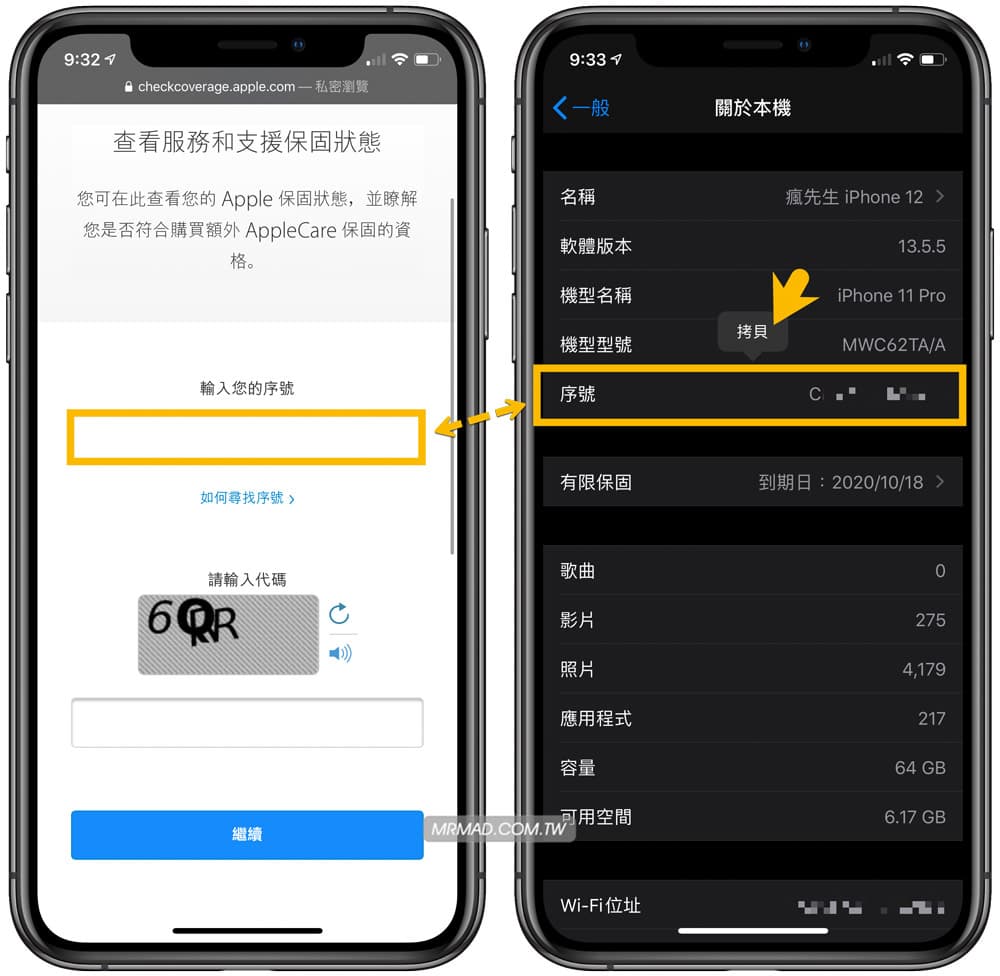
就會顯示 iPhone 保固期限,如看見「維修和服務範圍有效」,那就能享有免費維修或換整新機福利。
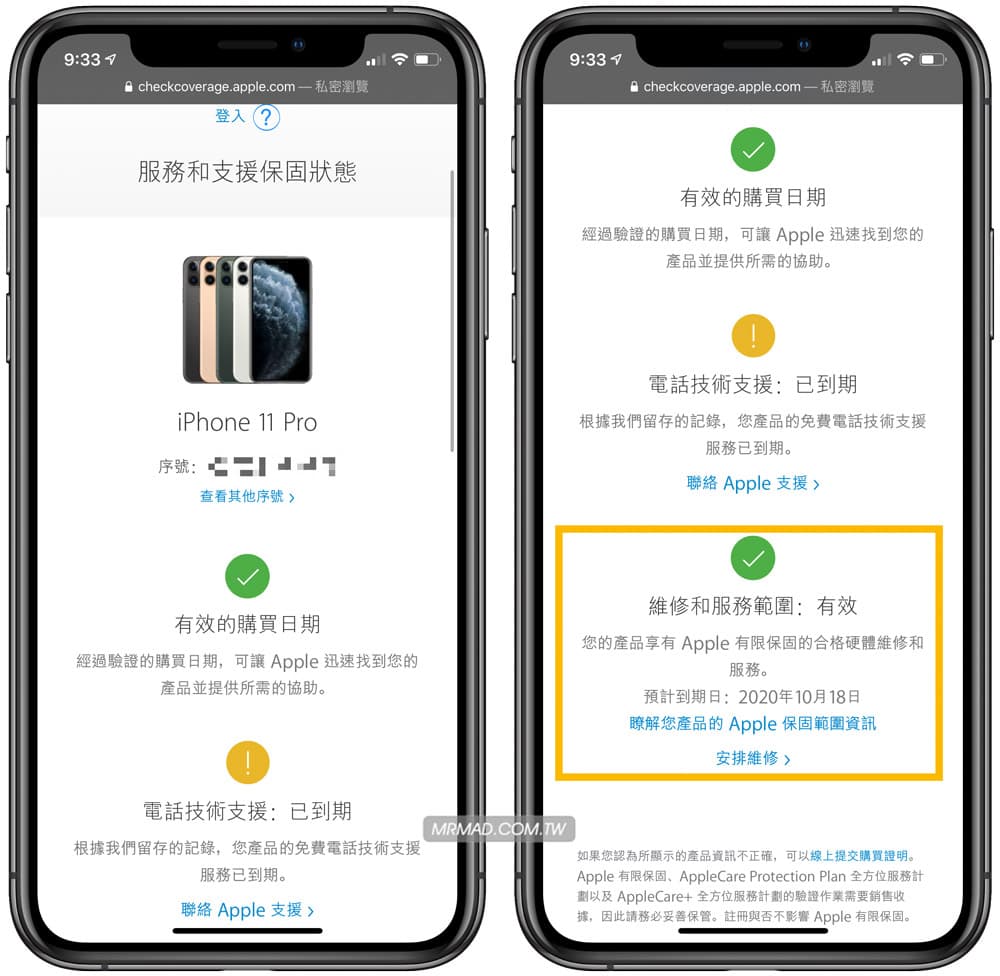
「查看服務和支援保固狀態」網址:點我去
以上三個方法除了可以用在 iPhone 外,甚至連 iPad 、iPod Touch 設備也是可以查詢,如果是想要查 iMac、MacBook、Mac mini 、Apple Watch 等蘋果週邊設備,就比較建議用後面兩個方法查詢會比較好。
iPhone 保固計算方式
所以不管是 iPhone 、iPad 或任何蘋果裝置保固計算,都是從啟動日當天開始計算保固,也包含充電頭、傳輸線、隨附贈的耳機都能享有同樣保固,假如你買回來後,還沒開機連上網就不會開始計算保固。
但是 Apple Store 官網商店、蘋果直營實體商店販售的產品,通常都會是以「出貨日」開始計算保固,至於Apple 授權經銷商、電信公司、手機店、網拍購買的iPhone新機,則是以發票日期開始算保固日期。
假如你買的是二手蘋果產品,也建議請對方附加相關證明資料(如發票),要是有換過整新機同樣也會有紀錄,後續要維修時才不會有任何爭議。
想要觀察台灣蘋果官網有哪些整修品,可以使用「自動跟蹤 Apple 官網整修品,可設定上架 Email 通知」教學文章,透過通知了解當前有便宜 iPhone 出現。
延伸閱讀
想了解更多Apple資訊、iPhone教學和3C資訊技巧,歡迎追蹤 瘋先生FB粉絲團、 訂閱瘋先生Google新聞、 Telegram、 Instagram以及 訂閱瘋先生YouTube。